
Los fabricantes y operadores suelen cargar los teléfonos Android con sus propias aplicaciones. Si no los usa, simplemente saturan su sistema o, lo que es peor, agotan la batería en segundo plano. Toma el control de tu dispositivo y detén el bloatware.
Desinstalar versus deshabilitar Bloatware
Tiene algunas opciones cuando se trata de eliminar bloatware de su sistema.
Desinstalar una aplicación es exactamente lo que parece: la aplicación se elimina por completo de su dispositivo. Sin embargo, esto tiene algunas desventajas. Sin embargo, la desinstalación de algunas aplicaciones preinstaladas puede provocar problemas o inestabilidad y, en algunos casos, puede impedir que su teléfono reciba actualizaciones. Además, una vez que estas aplicaciones desaparezcan, es posible que no pueda recuperarlas. Puede que piense que no los quiere de vuelta ahora, pero podría hacerlo en el futuro, ¿quién sabe?
Algunos fabricantes han comenzado a poner sus aplicaciones en Google Play; Samsung ha sido bueno con esto, así que si eliminas algo como S Health y luego simplemente necesitar De nuevo, puede obtenerlo en Play Store. Pero otros no lo son.
Por último, la desinstalación de aplicaciones generalmente requiere que rootear tu teléfono . Este no es un proceso por el que la mayoría de los usuarios hayan pasado (o querrán).
Por eso, en lugar de desinstalar bloatware, recomendamos deshabilitar esas aplicaciones. Android tiene una forma incorporada de hacer esto y debería funcionar para la mayoría de las aplicaciones.
Si te topas con una aplicación que se niega a ser deshabilitada, lo cual es raro en estos días, puedes "congelarla" con una aplicación de terceros, que es esencialmente lo mismo, aunque una vez más, esto requiere una Teléfono desbloqueado . Así que ese es un último recurso.
¿Entendido? Bueno. Hablemos sobre cómo hacer esto realmente.
Cómo deshabilitar Bloatware con la configuración integrada de Android
Deshabilitar el bloatware en teléfonos más nuevos es fácil y no debería requerir acceso de root. Usaré un Samsung Galaxy S7 Edge sin rootear para este tutorial, pero el proceso será exactamente el mismo independientemente del teléfono que tengas; la interfaz puede verse un poco diferente.
Primero, abra el menú Configuración. Puede hacer esto bajando el tono de notificación y tocando el pequeño ícono de engranaje. Nota: en algunos teléfonos, es posible que deba bajar la persiana dos veces antes de que aparezca el equipo.

A continuación, desplácese hacia abajo hasta Aplicaciones (o "Aplicaciones" en algunos teléfonos). Toca eso.
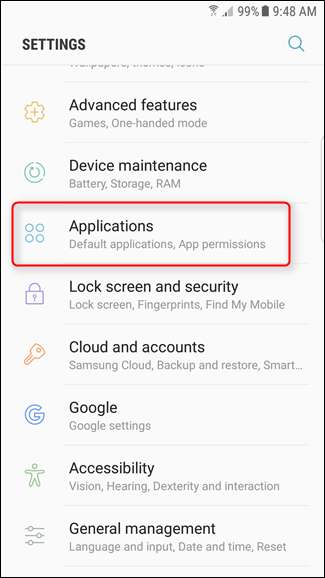
Encuentra la aplicación que te está causando mucho dolor y tócala. Solo voy a usar la aplicación "Diccionario" aquí, porque ... ¿por qué está aquí en primer lugar?
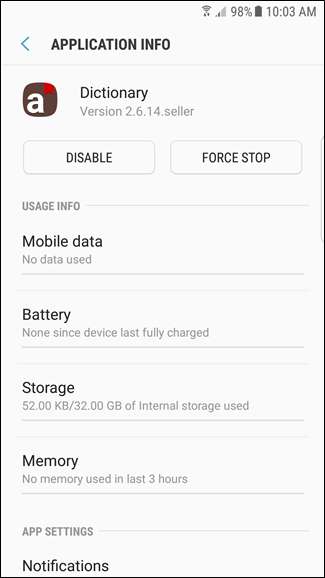
En la página de información de la aplicación, hay dos botones en la parte superior (nuevamente, asumiendo que se trata de una aplicación preinstalada): Desactivar y Forzar detención. Te daré dos suposiciones cuál usaremos aquí.
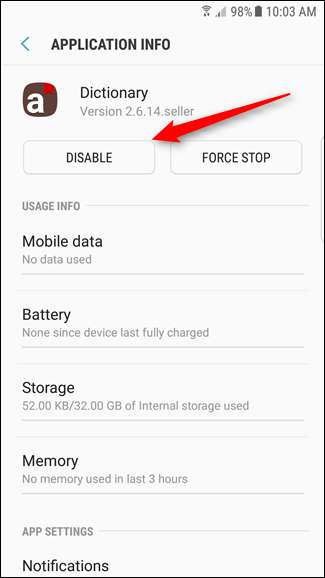
Una vez que toque el botón Desactivar, aparecerá una pequeña ventana emergente aterradora que le indica que puede causar errores en otras aplicaciones. Avanza, valiente soldado. Toque "Desactivar. "
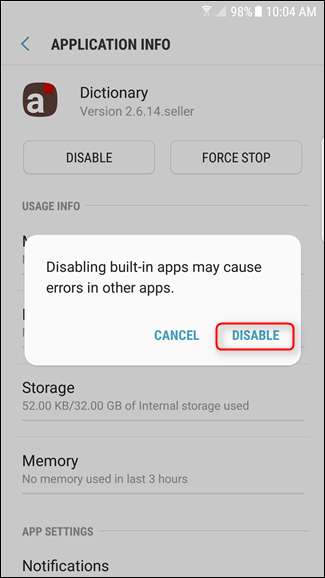
Bam, eso es todo. Después de desactivarlo, es posible que también desee tocar los botones "Forzar parada" y "Borrar datos".
Si alguna vez necesita volver a habilitar la aplicación, simplemente vuelva a la página de información de la aplicación y toque "Habilitar". Es tan fácil.
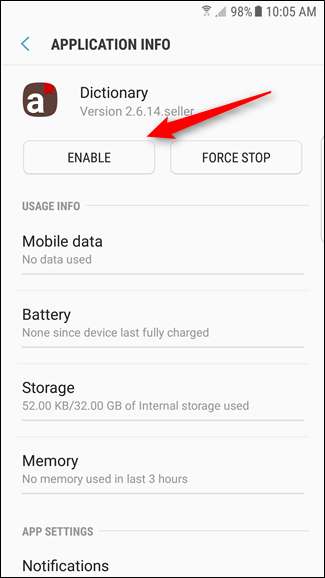
Tenga en cuenta que no todas las aplicaciones tendrán esta opción de desactivación, pero en la mayoría de los casos deberían hacerlo. Si no es así, deberá utilizar el método rooteado a continuación para deshabilitarlos.
Cómo deshabilitar y desinstalar Bloatware en un teléfono rooteado
Si la aplicación en cuestión no tiene una opción de inhabilitación, o si estás usando una versión anterior de Android que no tiene esta función, las cosas se complican un poco más. Para comenzar, necesitará rootear tu teléfono , así que si no lo ha hecho, hágalo primero. También deberá habilitar la depuración USB en Configuración> Aplicaciones> Opciones de desarrollador . Y, como siempre, recomendamos hacer una copia de seguridad completa de nandroid antes de continuar en caso de que algo salga mal.
Hay muchas aplicaciones que afirman congelar bloatware, pero al final del día, Copia de seguridad de titanio sigue siendo el mejor de la cuadra. Ya hemos cubierto usando Titanium Backup para hacer una copia de seguridad y restaurar su teléfono Android , pero también tiene otras características, como congelar y desinstalar bloatware. El único inconveniente: tendrás que pagar $ 6 por la versión pro .
Si está decidido a no pagar $ 6 por Titanium Backup, puede probar el NoBloat o Cuarentena de la aplicación , pero las críticas son mucho más variadas. Los probamos y funcionaron bien para nosotros, pero su kilometraje puede variar. Nuestra recomendación anterior, Geminis , ya no permite la congelación en la versión gratuita. Tenemos mucha experiencia con Titanium Backup y sabemos que funciona bien en una variedad de dispositivos. Además, es una de las aplicaciones más útiles que puede tener en un teléfono rooteado. Así que lo usaremos para nuestro tutorial.
Para congelar una aplicación con Titanium Backup, instale Copia de seguridad de titanio y el Clave profesional de Google Play. Inicie la aplicación y concédale permisos de superusuario cuando se le solicite.
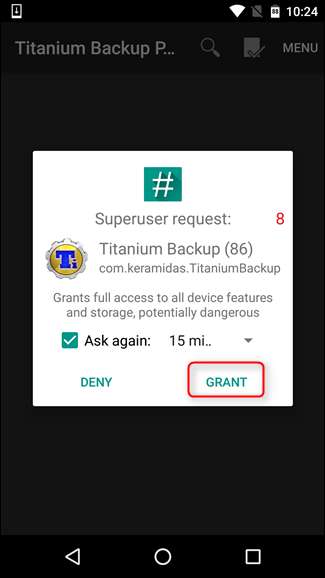
Dirígete a la pestaña "Copia de seguridad / Restaurar" para ver una lista de aplicaciones en tu sistema. Verá las aplicaciones que instaló y las aplicaciones del sistema normalmente ocultas. Desactivar aplicaciones importantes del sistema podría causar problemas; por ejemplo, si congela la aplicación de instalación de paquetes aquí, no podrá instalar paquetes. Tenga cuidado con lo que congela. Siempre puede descongelar las aplicaciones más tarde, pero solo si su sistema se mantiene lo suficientemente estable para hacerlo.
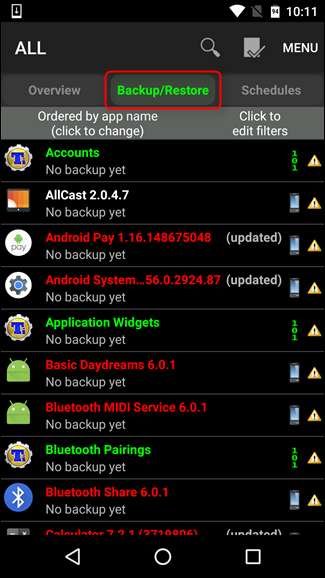
Busca la aplicación que te gustaría congelar y tócala. Estoy usando Android Pay aquí, principalmente porque estaba en la parte superior de la lista. Toca "¡Congelar!" botón en la parte superior.
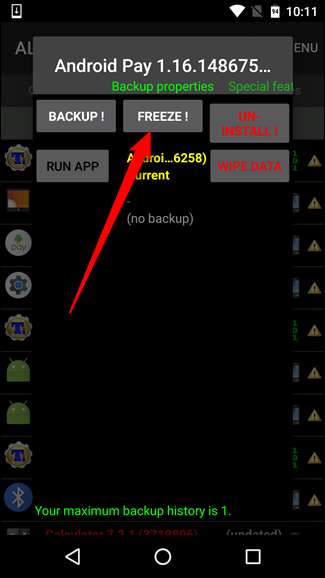
Debería tomar solo unos segundos y verá una notificación de brindis de que la aplicación se ha congelado. Ya casi ha terminado en este punto.
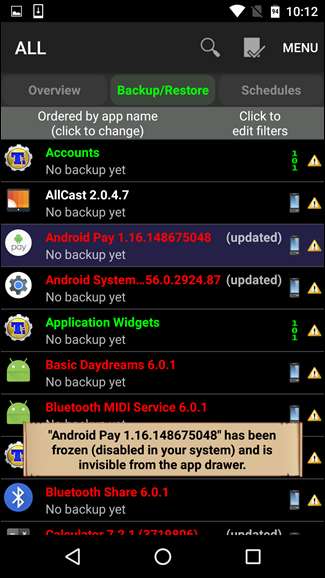
Vale la pena señalar que la aplicación congelada seguirá apareciendo en Configuración> Aplicaciones como "deshabilitada". Para las aplicaciones que se pueden deshabilitar de forma predeterminada, simplemente presionar el botón "Habilitar" básicamente descongelará la aplicación, lo cual es bueno. Sin embargo, para las aplicaciones que no se pueden desactivar, deberá descongelarlas a través de Titanium Backup.
Para hacer eso, simplemente regrese a Titanium Backup, busque la aplicación en la lista Backup / Restore y toque "Descongelar" en la parte superior. Nada de eso.
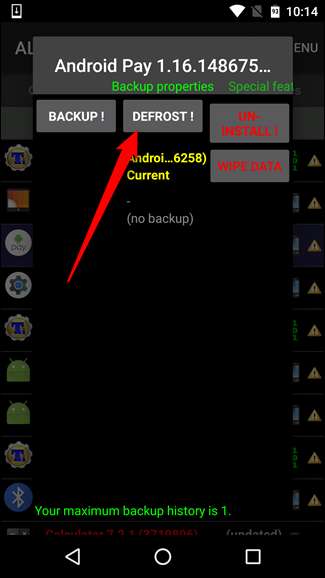
Una vez que ejecute cualquiera de estos procesos, esas aplicaciones deben desactivarse por completo, además de ocupar algo de espacio en su sistema. No los verá en los menús y no se ejecutarán en segundo plano. Es posible que tengas que reiniciar tu dispositivo o el iniciador antes de que el ícono de la aplicación desaparezca de los menús, pero para todos los efectos, ya no están en tu cabello para siempre.
Credito de imagen: Marcar arbusto







